- Cómo solucionar el error No pudimos iniciar sesión en Xbox Live
- REVISIÓN 1: Inicie sesión con la nueva contraseña
- REVISIÓN 2: Borrar caché de la aplicación Xbox
- REVISIÓN 3: reiniciar el servicio de Xbox
- Solución 4: ajuste la fecha y la hora
- REVISIÓN 5: eliminar la cuenta de Microsoft
- ¿Por qué no puedo iniciar sesión en la aplicación Xbox en la PC?
- ¿Cómo elimino una cuenta de Microsoft de la aplicación Xbox?
- ¿Cómo restablezco la contraseña de mi cuenta de Xbox en la PC?
- ¿Cómo arreglar que Xbox Live Gold no funcione en Xbox One?
- ¿Qué hago si algo no funciona en mi Xbox?
- ¿Por qué mi Xbox Live sigue desconectándose aleatoriamente?
- ¿Por qué no puedo conectarme a Xbox Live en Windows 10?
- ¿Cómo arreglar la aplicación Xbox que no se instala en Windows 10?
- ¿Cómo iniciar sesión en la aplicación Xbox en la PC?
- ¿Cómo restauro la aplicación Xbox en Windows 10?
- ¿Cómo restablezco mi contraseña de Xbox si la olvidé?
- ¿Cómo elimino mi cuenta de Xbox One?
- ¿Cómo restablezco la contraseña de mi cuenta de Microsoft en línea?
- ¿Puedo cambiar mi contraseña en Xbox series X|s o Xbox One?
- ¿Cómo desinstalo/reinstalo la aplicación Xbox en Windows 10?
La aplicación Xbox ofrece muchas funciones en una PC con Windows. La aplicación permite a los usuarios navegar por OneGuide, acceder a amistades y mensajes de Xbox Live, y ver clips DVR de juegos guardados. Pero desafortunadamente, recientemente, muchos usuarios informaron un problema al usar la aplicación. Según el usuario, no pudieron iniciar sesión en su cuenta de Xbox en el sistema Windows y recibieron un mensaje de error que decía: “No pudimos iniciar sesión en el error de Xbox Live”.

Cómo solucionar el error No pudimos iniciar sesión en Xbox Live
Este error puede ser un gran problema para ti, especialmente si eres un jugador. Pero no te preocupes, en este artículo hemos recopilado una lista de todos los métodos que puedes probar para solucionar un mismo problema rápidamente. Echar un vistazo.
REVISIÓN 1: Inicie sesión con la nueva contraseña
Es posible que reciba un mensaje de error “No pudimos iniciar sesión en Xbox Live” si recientemente realizó cambios en su cuenta de Microsoft o Xbox o intentó cambiar su contraseña. La solución básica aquí es cerrar sesión y volver a iniciar sesión en la aplicación Xbox e ingresar la nueva contraseña o intentar restablecerla. Una vez hecho esto, reinicie la aplicación Xbox y vea la mejora.
REVISIÓN 2: Borrar caché de la aplicación Xbox
A veces, borrar el caché de la aplicación Xbox puede ayudarlo a evitar el mensaje “No pudimos iniciar sesión en el error de Xbox Live” de su sistema. Para hacerlo, siga estos pasos,
- Prensa Windows + R para abrir el cuadro de diálogo EJECUTAR, escriba el comando a continuación y presione OK,
%perfil de usuario%\AppData\Local\Microsoft\XboxLive
anuncios
- En la página recién abierta, busque el AuthStateCache.dat archivo y eliminarlo. Y elimine todos los archivos y carpetas presentes en la misma página.
- Una vez hecho esto, reinicie la aplicación Xbox y verifique que dicho mensaje de error haya sido eliminado por usted.
REVISIÓN 3: reiniciar el servicio de Xbox
Otra solución para deshacerse del mensaje “No pudimos iniciar sesión en el error de Xbox Live” es reiniciar el servicio de la aplicación Xbox. Para hacerlo, siga estos pasos,
- Prensa Windows + R en total para abrir el cuadro de diálogo EJECUTAR, escribe ‘servicios.msc’y presione ESTÁ BIEN.
- Dentro de Servicios ventana, seleccione y haga clic derecho en Servicios de administración de accesorios de Xbox, Xbox Live Auth Manager, Xbox Live Game Save, servicio de red de Xbox Live y seleccione Reiniciar opción del menú desplegable.
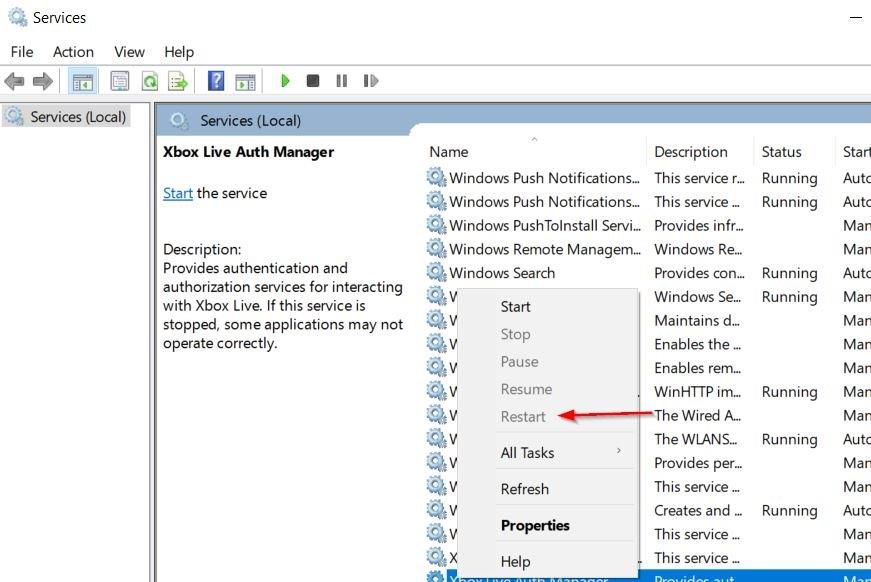
- Una vez hecho esto, reinicie su sistema y verifique que dicho mensaje de error persista o no.
Solución 4: ajuste la fecha y la hora
A veces, simplemente ajustar la fecha y la hora en la configuración de Windows puede ayudarlo a resolver dicho problema. Para hacerlo, siga estos pasos,
- Prensa ventanas + yo para abrir el Aplicación de configuración y seleccione tiempo e idioma opción.
- Luego seleccione el Fecha y hora opción.
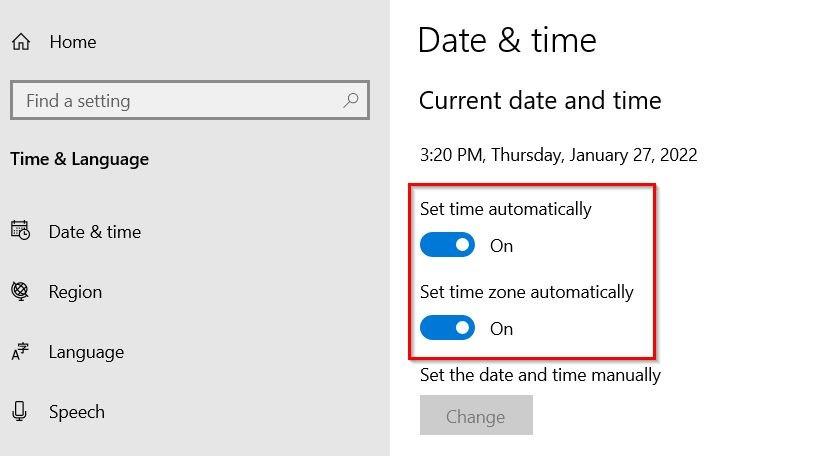
- Dentro de la nueva pantalla, encienda la palanca al lado Establecer hora automáticamente y Establecer la zona horaria automáticamente.
- Una vez hecho esto, reinicie el sistema y verifique si el mensaje de error persiste o no.
REVISIÓN 5: eliminar la cuenta de Microsoft
Si ninguna de las soluciones anteriores le ayuda, entonces, por fin, elimine y luego vuelva a agregar la cuenta de Microsoft conectada en su sistema. para hacerlo, sigue estos pasos,
- Prensa ventanas + yo para abrir el Aplicación de configuración y seleccione el cuentas sección.
- Luego seleccione Correo electrónico y cuentas y Cuentas utilizadas por otras aplicaciones opción.
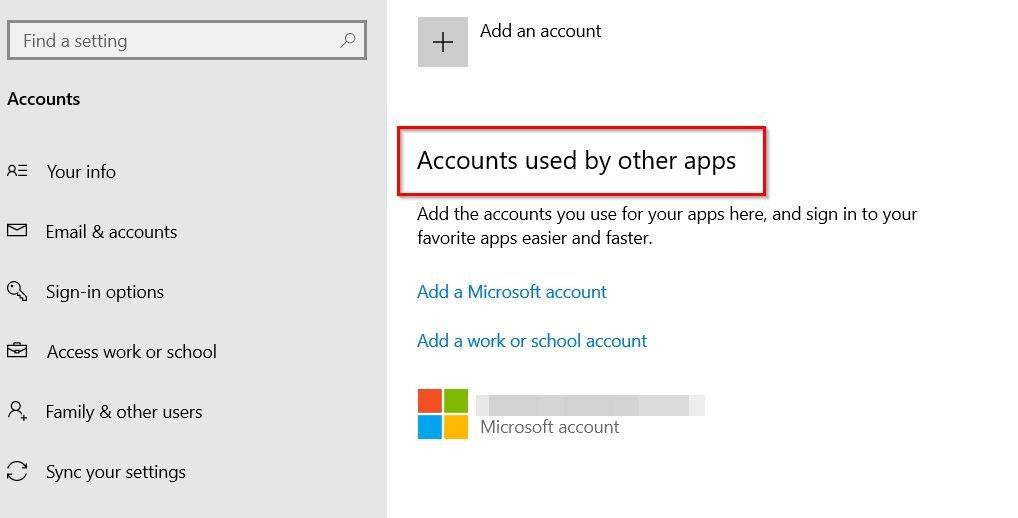
- Ahora seleccione el Cuenta de Microsoft iniciada con la aplicación Xbox y elimine la cuenta de su sistema.
- Luego ve a la aplicación xbox e inicie sesión con la misma cuenta.
Estas son las 5 soluciones principales para el error No pudimos iniciar sesión en Xbox Live. Todas las soluciones mencionadas anteriormente están probadas y comprobadas por expertos.
anuncios
Al final de este artículo, esperamos que toda la información anterior sea muy útil. Si tiene alguna consulta o comentario, deje un comentario en el cuadro de comentarios a continuación.
Preguntas más frecuentes
¿Por qué no puedo iniciar sesión en la aplicación Xbox en la PC?
1 En su PC, vaya a Xbox.com y seleccione Iniciar sesión. … 2 Si eso no funcionó, seleccione el botón Inicio > Configuración > Hora e idioma. …3 Si ninguna de esas opciones funciona, seleccione el botón Inicio > Configuración > Cuentas, luego busque la cuenta de Microsoft que usó para iniciar sesión en la aplicación Xbox y…
¿Cómo elimino una cuenta de Microsoft de la aplicación Xbox?
Si ninguna de esas opciones funciona, seleccione el botón Inicio > Configuración > Cuentas, luego busque la cuenta de Microsoft que usó para iniciar sesión en la aplicación Xbox y seleccione Eliminar. Luego regrese a la aplicación Xbox e inicie sesión con la cuenta de Microsoft que acaba de eliminar. Configuración abierta
¿Cómo restablezco la contraseña de mi cuenta de Xbox en la PC?
Solucionar problemas para iniciar sesión en la aplicación Xbox En su PC, vaya a Xbox.com y seleccione Iniciar sesión. Si hay problemas con su cuenta, las instrucciones lo ayudarán a resolverlos. Si no puede ir más allá de la pantalla de inicio de sesión, seleccione Olvidé mi contraseña y siga las instrucciones.
¿Cómo arreglar que Xbox Live Gold no funcione en Xbox One?
Desconecte el cable de alimentación de su consola Xbox y espere al menos 10 segundos. Vuelva a enchufar el cable de alimentación en la toma de corriente. Encienda su consola presionando el botón Xbox en su controlador de juego. Después de reiniciar su consola Xbox, intente volver a conectarse con Xbox Live Gold para ver si funciona.
¿Qué hago si algo no funciona en mi Xbox?
Informar de una interrupción del servicio Si cree que algo no funciona en Xbox, háganoslo saber. Reportar ¿Aún necesitas ayuda? Solicite una llamada, chatee en línea y más. Comuníquese con nosotrosSi comunicarse con nosotros no funciona de la manera esperada, pruebe la opción de escritorio de respuesta para discapacitados en esta página.
¿Por qué mi Xbox Live sigue desconectándose aleatoriamente?
Las desconexiones aleatorias de Xbox Live pueden deberse a interrupciones del servicio de Xbox Live. Si ya verificaste que no hay alertas o interrupciones del servicio, entonces el problema podría ser la velocidad de tu conexión. Consulte Solucionar problemas de velocidad de conexión de red.
¿Por qué no puedo conectarme a Xbox Live en Windows 10?
Hay diferentes factores que pueden contribuir a por qué la aplicación Xbox Live en su computadora con Windows 10 no puede obtener una conexión.Una posible razón es que es necesario modificar la configuración de la aplicación.
¿Cómo arreglar la aplicación Xbox que no se instala en Windows 10?
Haga clic en Inicio y haga clic en Configuración. Seleccione Sistema. Seleccione Aplicaciones y funciones. Busque la aplicación Xbox y haga clic en Opciones avanzadas. Haga clic en Restablecer. Reinicie su dispositivo para que los cambios surtan efecto. Inicie sesión en la aplicación Xbox y verifique si ocurre el mismo problema. Este proceso reemplazará los archivos de instalación de la aplicación dañados.
¿Cómo iniciar sesión en la aplicación Xbox en la PC?
Solucionar problemas para iniciar sesión en la aplicación Xbox 1 En su PC, vaya a Xbox.com y seleccione Iniciar sesión. … 2 Si eso no funcionó, seleccione el botón Inicio > Configuración > Hora e idioma. … 3 Si ninguna de esas opciones funciona, seleccione el botón Inicio > Configuración > Cuentas, luego busque la cuenta de Microsoft que usó para iniciar sesión en la aplicación Xbox y…
¿Cómo restauro la aplicación Xbox en Windows 10?
Busque la aplicación Xbox y la aplicación Microsoft Store en el menú de Windows, haga clic con el botón derecho, haga clic en configuración de la aplicación y luego haga clic en terminar, restaurar y restablecer. 3. Borre el tipo de caché de la tienda ”wsreset” en la barra de Windows, ejecútelo como administrador y espere a que la pantalla se cierre y abra la tienda automáticamente. 4.
¿Cómo restablezco mi contraseña de Xbox si la olvidé?
Paso 1: Verifique su identidad Puede solicitar un restablecimiento de contraseña directamente desde su Xbox One si tiene acceso al número de teléfono o al correo electrónico alternativo que proporcionó anteriormente. En la pantalla de inicio de sesión de la consola, seleccione el botón Olvidé mi contraseña. Escriba los caracteres que ve en la pantalla para que sepamos que no es un robot.
¿Cómo elimino mi cuenta de Xbox One?
Mantén presionado el botón Xbox en el centro de tu control para abrir el Power Center. Selecciona Reiniciar consola. Selecciona Reiniciar. Intente iniciar sesión de nuevo. Si esto no resuelve el problema, pruebe la siguiente solución. Presiona el botón Xbox para abrir la guía. Seleccione Perfil y sistema > Configuración > Cuenta. Seleccione Eliminar cuentas.
¿Cómo restablezco la contraseña de mi cuenta de Microsoft en línea?
Si olvidó su contraseña y conoce la dirección de correo electrónico de su cuenta de Microsoft, puede restablecer su contraseña en línea verificando su identidad usando otra información. Nota Si no conoce la contraseña de su cuenta de Microsoft, no puede seguir estos pasos.
¿Puedo cambiar mi contraseña en Xbox series X|s o Xbox One?
Sin embargo, no puede cambiar su contraseña en su consola Xbox Series X|S o Xbox One. Importante Debido a que cambiar la contraseña de su cuenta de Microsoft es ligeramente diferente a restablecer una contraseña olvidada, esta página no cubre los pasos para restablecer la contraseña de su cuenta.
¿Cómo desinstalo/reinstalo la aplicación Xbox en Windows 10?
Aquí se explica cómo desinstalar/reinstalar la aplicación Xbox en un dispositivo con Windows 10: 1. Haga clic en Inicio y luego escriba Windows PowerShell en el cuadro de búsqueda. 2. Haga clic con el botón derecho y luego seleccione Ejecutar como administrador. 3. Escriba el siguiente comando para desinstalar la aplicación Xbox: Get-AppxPackage *xboxapp*| Remove-AppxPackage 4. Presiona Enter.










--good-funny-weird-nicknames-for-discord.jpg)
